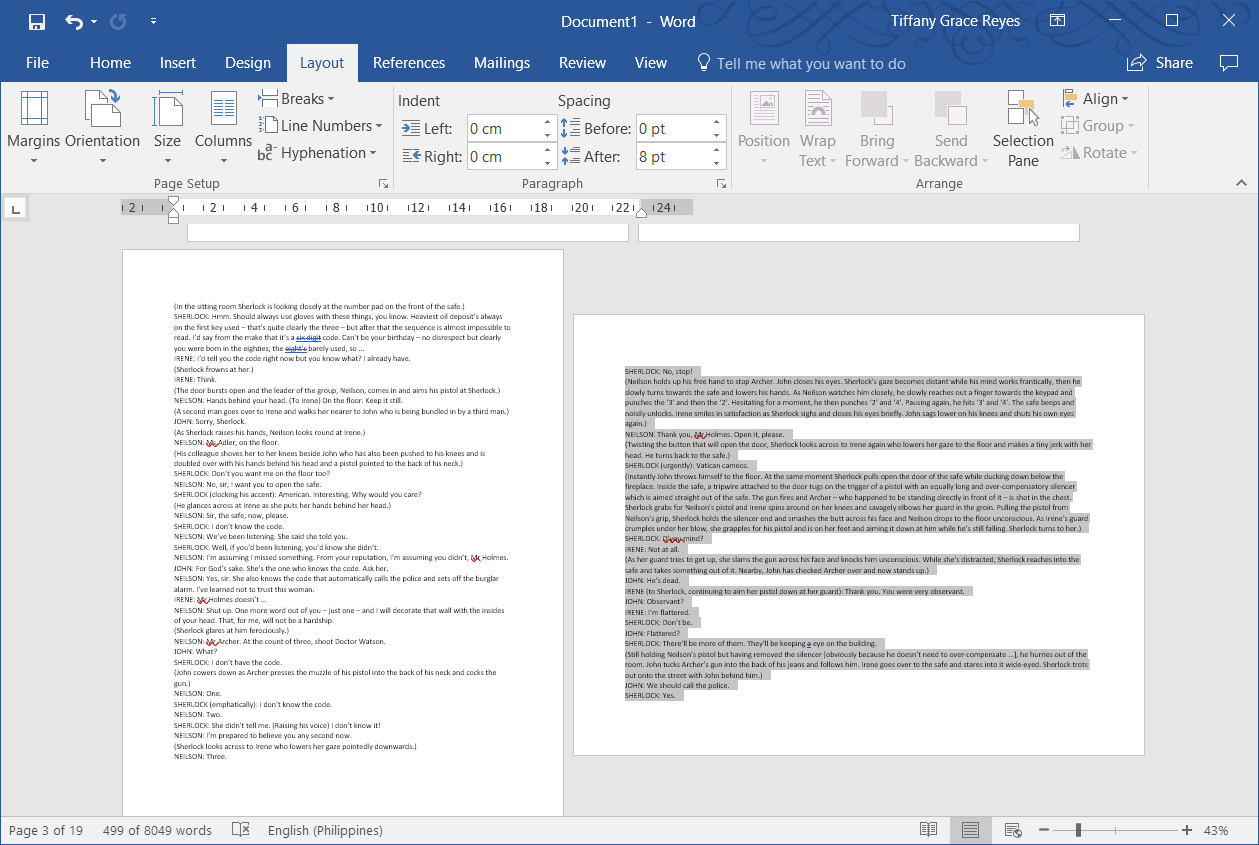- La función 'Reducir una página' de Word ajusta automáticamente texto y márgenes.
- El comando puede añadirse a la barra de acceso rápido para mayor facilidad.
- Si no está disponible, se puede simular el efecto ajustando fuente y espaciados manualmente.
Reducir el tamaño de un documento en Microsoft Word, ajustándolo todo a una sola página, es una necesidad frecuente entre quienes trabajan con informes extensos, tareas académicas o documentos profesionales que deben cumplir límites de extensión estrictos. Muchas veces, nos encontramos con archivos que superan por poco el número de páginas permitido y necesitamos una solución rápida que evite la tediosa labor de modificar manualmente márgenes, fuentes y espaciados.
Por suerte, existe una función poco conocida de Word llamada “Shrink One Page” o “Reducir una página” que puede salvarnos en estas situaciones. Si todavía no has oído hablar de ella, este artículo te va a desvelar todos sus secretos y te enseñará cómo usarla paso a paso, con trucos avanzados y recomendaciones para obtener el mejor resultado posible sin sacrificar la presentación del documento.
¿Qué es la función ‘Reducir una página’ en Word?
La función “Reducir una página”, denominada en inglés “Shrink One Page”, es una característica integrada en Microsoft Word que permite ajustar rápidamente el contenido de tu documento para que ocupe una página menos. Esto se logra mediante una reducción automática de los márgenes, el tamaño de la fuente y el espaciado, manteniendo la legibilidad y el formato lo mejor posible.
A diferencia de modificar manualmente cada aspecto de la maquetación, este comando automatiza el proceso y puede ahorrarte mucho tiempo. Es especialmente útil cuando tras terminar un trabajo te das cuenta de que se pasa de una página por muy poco y necesitas ajustarlo para cumplir unos requisitos de entrega.
¿Dónde encontrar Shrink One Page y cómo funciona?
- Ubicación del comando: En muchas versiones de Word, especialmente en las más recientes, el comando ‘Reducir una página’ no aparece directamente en la cinta de herramientas principal. Para acceder a él, sigue estos pasos:
- Abre tu documento en Word.
- Dirígete a la pestaña ‘Vista’ o ‘Archivo’ según la versión que tengas.
- Selecciona ‘Barra de herramientas de acceso rápido’ o ‘Personalizar la cinta de opciones’.
- Busca la lista de comandos disponibles y localiza ‘Reducir una página’ o ‘Shrink One Page’.
- Añádelo a la barra de herramientas de acceso rápido para tenerlo siempre a mano.
En algunas versiones, si no encuentras el comando directamente, puedes buscarlo con el cuadro de búsqueda que aparece dentro de las opciones de personalización.
Guía detallada para reducir un documento a una página en Word
Para utilizar la función “Reducir una página” de manera efectiva, sigue estos pasos y aprovecha algunos consejos adicionales para optimizar los resultados.
- Abre tu documento y revisa la previsualización de impresión: Es importante saber qué parte del contenido se desborda a la siguiente página. Puedes comprobarlo yendo a ‘Archivo’ > ‘Imprimir’ o pulsando Ctrl + P.
- Accede a la función “Reducir una página”: Si ya la tienes en la barra de acceso rápido, haz clic en su icono. Si no es así, sigue los pasos anteriores para añadirla.
- Word realizará automáticamente ajustes en el documento: Esto incluye reducción del tamaño de fuente, disminución de los márgenes y ajuste del espaciado entre párrafos.
- Revisa el resultado: Comprueba que la maquetación sigue siendo legible y profesional. Si el documento ha quedado demasiado apretado, puedes deshacer y ajustar manualmente algunos parámetros.
Un truco útil es guardar una copia del archivo antes de aplicar la reducción, para poder comparar ambos resultados y decidir con cuál te quedas.
¿Qué elementos ajusta Word al reducir una página?
Cuando aplicas esta función, Word prioriza la reducción en los siguientes aspectos:
- Tamaño de fuente: Disminuye de forma proporcional para que el contenido siga siendo legible.
- Márgenes: Los estrecha ligeramente para ganar espacio sin que la presentación se vea afectada.
- Espaciado entre líneas y párrafos: Se reduce al valor mínimo necesario para asegurar la claridad visual.
- Tablas e imágenes: En ocasiones, redimensiona estos elementos para que encajen mejor en el nuevo formato.
Es importante tener en cuenta que los resultados no siempre serán perfectos a la primera. En textos con mucha maquetación o elementos gráficos complejos, la reducción puede afectar la disposición de imágenes o tablas. Por ello, después de aplicar la función, revisa cuidadosamente el contenido para garantizar que se presenta de forma adecuada.
¿Qué hacer si no tienes la función ‘Reducir una página’?
En versiones antiguas de Microsoft Word o en instalaciones donde el comando no aparece, puedes simular el efecto de “Shrink One Page” siguiendo estos pasos:
- Reduce el tamaño de la fuente: Selecciona todo el texto (Ctrl + E) y disminuye la fuente uno o dos puntos.
- Ajusta los márgenes: Ve a ‘Diseño de página’ y selecciona ‘Márgenes estrechos’ o personaliza unos valores más ajustados.
- Reduce el espaciado entre párrafos: Utiliza el menú de ‘Párrafo’ para poner el espaciado anterior y posterior en cero o en valores mínimos.
- Revisa encabezados y pies de página: Si ocupan mucho, reduce su tamaño o elimina información no esencial.
Estos métodos manuales requieren más tiempo y pruebas, pero pueden ser útiles en ausencia de la función automática. Aprende cómo eliminar páginas en Word para mejorar la presentación de tu documento.
Ejemplo práctico: Cómo reducir una invitación a una página
Supón que tienes una invitación creada en Word con texto, encabezados, una imagen y detalles del evento, y deseas que todo quede en una sola página. Sigue estos pasos:
- Guarda una copia del archivo para evitar pérdidas.
- Accede a la función ‘Reducir una página’.
- Haz clic en el comando: Word ajustará automáticamente el contenido.
- Revisa la disposición: Si la imagen se distorsiona o el texto queda demasiado pequeño, elimina elementos menos relevantes o ajusta manualmente.
- Previsualiza antes de finalizar: Confirma que todo esté presentable y guarda los cambios.
Este método se aplica a diversos tipos de documentos que necesitan compactarse rápidamente, como currículums, informes o manuales.
Redactor apasionado del mundo de los bytes y la tecnología en general. Me encanta compartir mis conocimientos a través de la escritura, y eso es lo que haré en este blog, mostrarte todo lo más interesante sobre gadgets, software, hardware, tendencias tecnológicas, y más. Mi objetivo es ayudarte a navegar por el mundo digital de forma sencilla y entretenida.